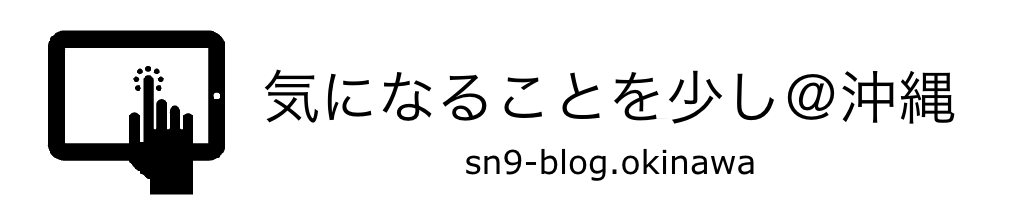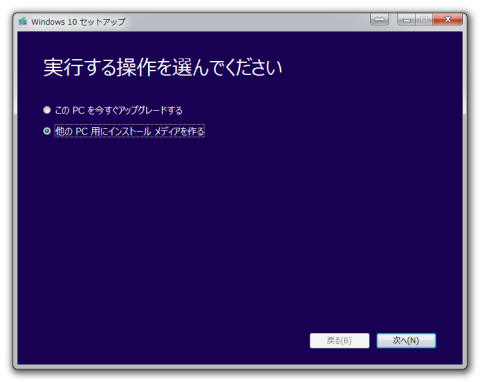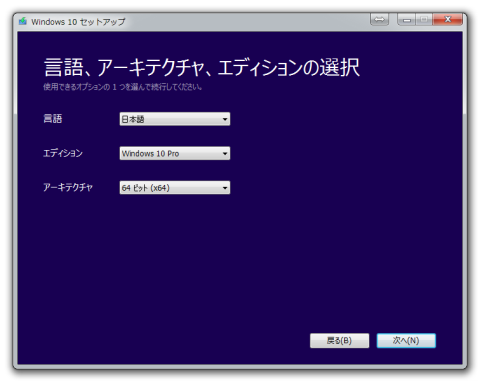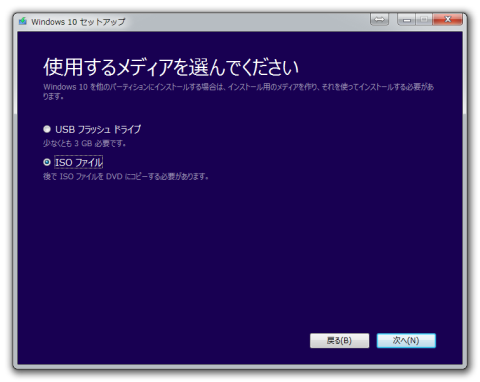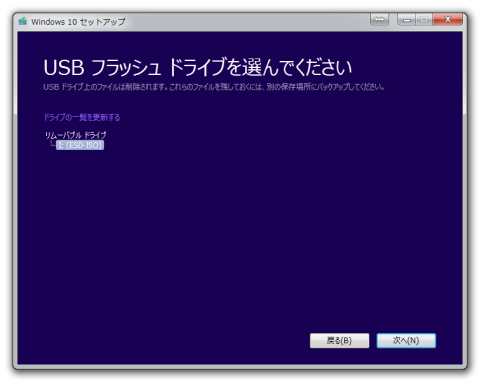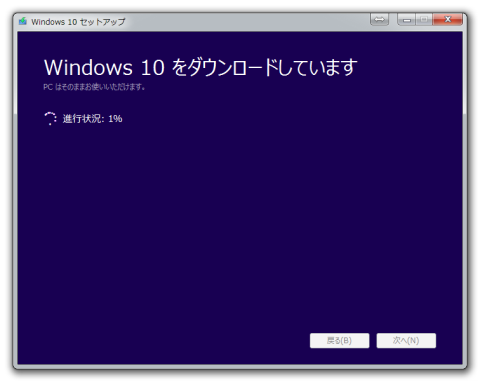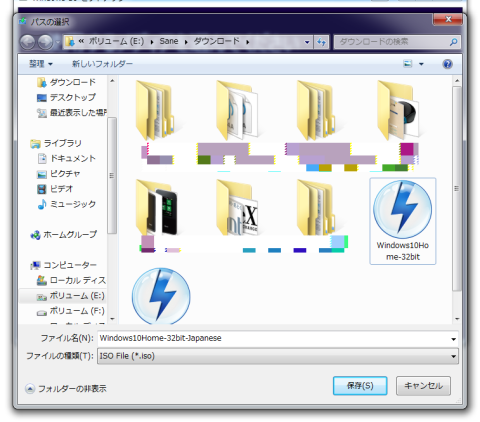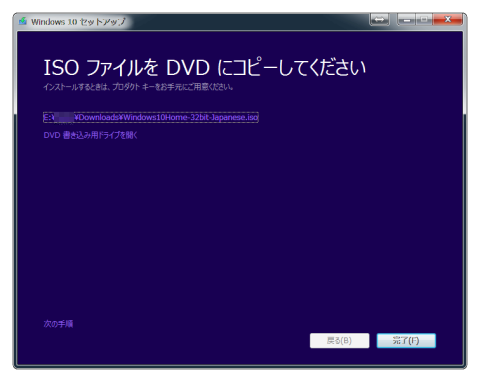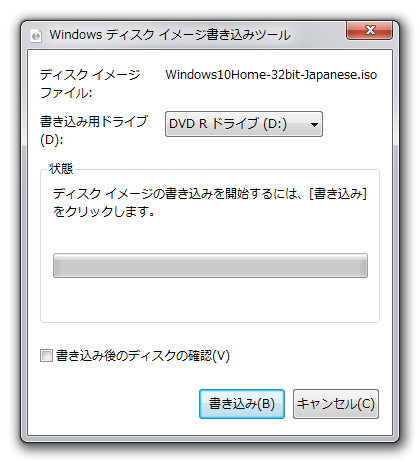2015年7月29日の本日、遂にWindows 10が公開されました。
ただ、Windows 10へのアップデート予約をしていても直ぐには降ってこないので、手動でISOファイルをダウンロードしてみました。
Microsoftのこちらのページから行えます。
Windows 10 のダウンロード | Microsoft
上のページにアクセスすると、Windowsからの場合はまず「メディア作成ツール」を使用するよう案内されますので、ISOのダウンロード作業をしたいWindows機の種類(32bit版か64bit版か)に合ったものをダウンロード。
※Windows 10のISOファイルはダウンロードしたPC以外でも利用できるため、この作業は必ずしもWindows 10をインストールするPCで行わなくても大丈夫です。
MediaCreationTool を起動
続いて、ダウンロードした「MediaCreationTool」を起動。
ISOファイルをダウンロードする場合は「他のPC用にインストール メディアを作る」を選択し、次へ。
「言語」とWindows 10をインストールする予定のPCが該当するWindows 10の「エディション」「アーキテクチャ」を選択。
参考に、各Windows 7/8.1からどのバージョンへアップデート可能かの表を。
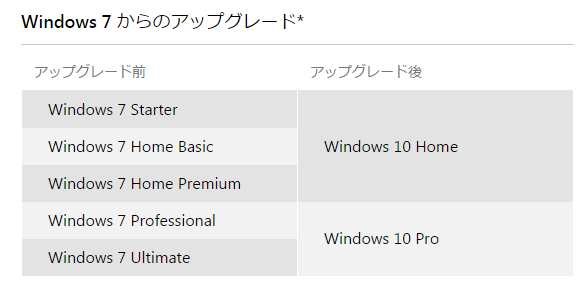
Windows 7 からのアップグレード
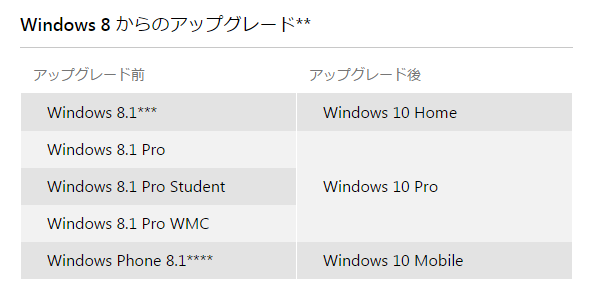
Windows 8 からのアップグレード
DVDから起動させる場合や取りあえずISOファイルダウンロードしたい場合は「ISO ファイル」を、DVDドライブがないPCへインストールする場合は「USB フラッシュ ドライブ」を選択。
「USB フラッシュ ドライブ」を使用する場合
USBフラッシュを接続した状態であれば、一覧に表示されるはずなので該当するドライブを選択し、次へ。
ダウンロードが開始。
私がこの作業をした時点では、作成終了まで20分位かかりました。
ただ、使用する通信回線にもよるので何とも言えませんが。
「ISO ファイル」をダウンロードする場合
「ISO ファイル」を選択し次へ。
ISOファイルの保存先を選ぶ画面が表示されるので、任意の場所を選択し、次へ。
ダウンロードが始まります。
USBフラッシュを使用する場合に比べISOファイルのダウンロードは速く、10分程で完了しました。
DVDに焼かないのであれば「完了」を、DVDに焼く場合は「DVD 書き込み用ドライブえお開く」をクリック。
「Windows ディスク イメージ書き込みツール」が起動するので、DVDドライブに空のディスクを入れることで書き込むことができます。
USBフラッシュの場合、ブート起動できる形式にするのに時間がかかるのかダウンロード後の書き込みの時間が長いような気がしました。
ISOファイルは、そのままでは読み込めないため、フリーソフトの「ImgBurn」などISOファイルからDVDに焼けるソフトを使う必要がありますが、これで取りあえずWindows 10を入れたいと思った時にインストールできる状況に近づきました。
SIMフリー版の「YOGA Tablet 2 with Windows」を早速アップデートしようと思っていますので、アップデートした時にはこのブログで報告いたします。
訂正や追加情報などありましたらお気軽にコメントなどで教えていただけると幸いです。
feedlyへの登録もしていただけると大変励みとなります(^^)
![]()